Las luces RGB dentro de los ordenadores no son algo nuevo. Hace 20 años se puso de moda el “modding”, una técnica con la cual se modificaban las clásicas torres de PC para darles un toque original para destacar. En ese entonces, la iluminación se basaba, principalmente, en cátodos fríos y neones que se conectaban a la fuente de alimentación y sobre los que había un control nulo. Hoy, el RGB está al alcance de todos, y cuando conectamos cualquier luz al PC tenemos control total sobre ella.
Desde teclados y ratones hasta ventiladores, memorias y otros componentes del PC, hoy en día la mayoría de los componentes de un ordenador tienen su toque de luz. Gracias a ella podemos dar un aspecto personal y único a nuestro setup, acorde a nuestros gustos. Podemos elegir el color, el efecto, la intensidad de la iluminación, etc.
Sin embargo, aunque muchas veces está bien, hay momentos en los que tanta iluminación puede resultar molesta. Por ejemplo, si vamos a jugar, o ver una serie o película en el PC. O si tenemos una reunión de trabajo y no queremos que se vea el efecto arcoíris por la cámara todo el rato.

Por suerte, gracias a que la iluminación moderna de los ordenadores se controla por software, es muy fácil apagarla cuando no la queremos tener a la vista. Y hoy te vamos a explicar tres formas de hacerlo.
Apagar el RGB del ordenador con Windows
Recientemente, Windows 11 introdujo una nueva forma de controlar la iluminación del ordenador: de forma nativa, directamente desde el menú de Configuración. Esto supone una revolución, ya que nos permite olvidarnos de instalar un programa por cada fabricante que instalemos, aunque depende los fabricantes dar soporte, o no, a esta función nativa de Microsoft.
Para ello, debemos entrar en el menú de Configuración de Windows, dentro del apartado “Personalización > Iluminación dinámica”. Allí encontraremos todo lo necesario para personalizar los efectos de iluminación de los componentes que lo soporten.
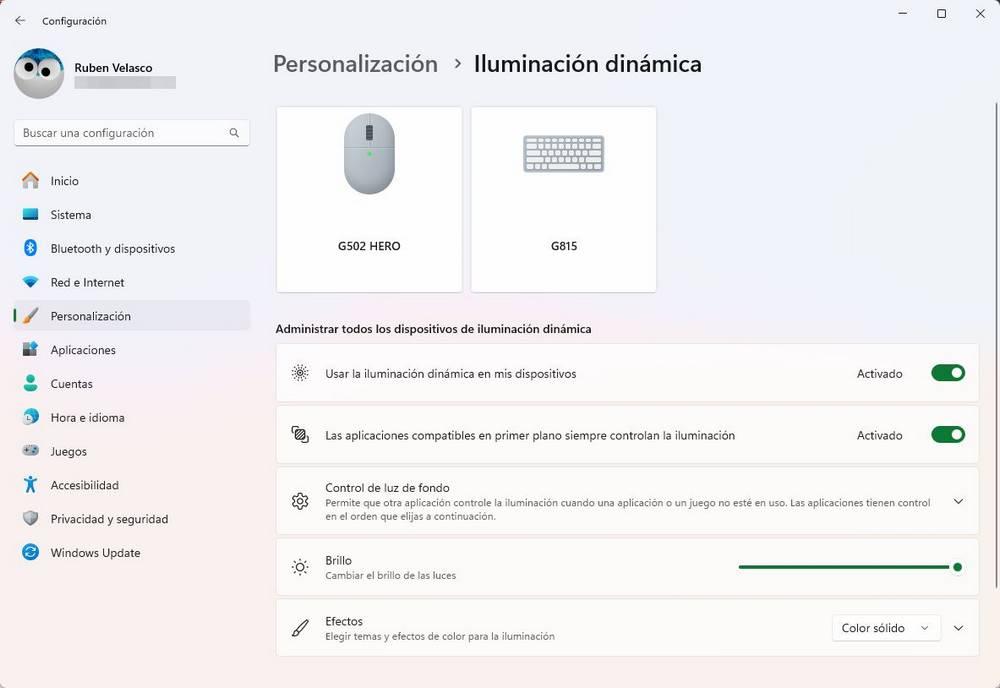
Si nos fijamos, uno de los apartados es el de “Brillo”. Si lo bajamos al mínimo, las luces de los componentes se apagarán por completo. Eso sí, el principal problema que nos encontramos es que, en nuestro caso, solo funcionan con el teclado y ratón Logitech, por lo que el resto de los componentes que tienen luz dentro del PC (de Corsair, en mi caso) no se pueden controlar con esta función.
Esto nos lleva al segundo punto.
Desconectar la iluminación usando los programas del fabricante
Cada fabricante tiene un programa desde el que podemos configurar sus componentes. En el caso de Corsair, por ejemplo, el iCUE; con Razer es Synapse, o con Logitech es el G Hub, por citar algunos ejemplos. Estos programas detectan los componentes que tenemos conectados al ordenador, y nos permiten configurarlos y, entre otras cosas, controlar la iluminación de los mismos.
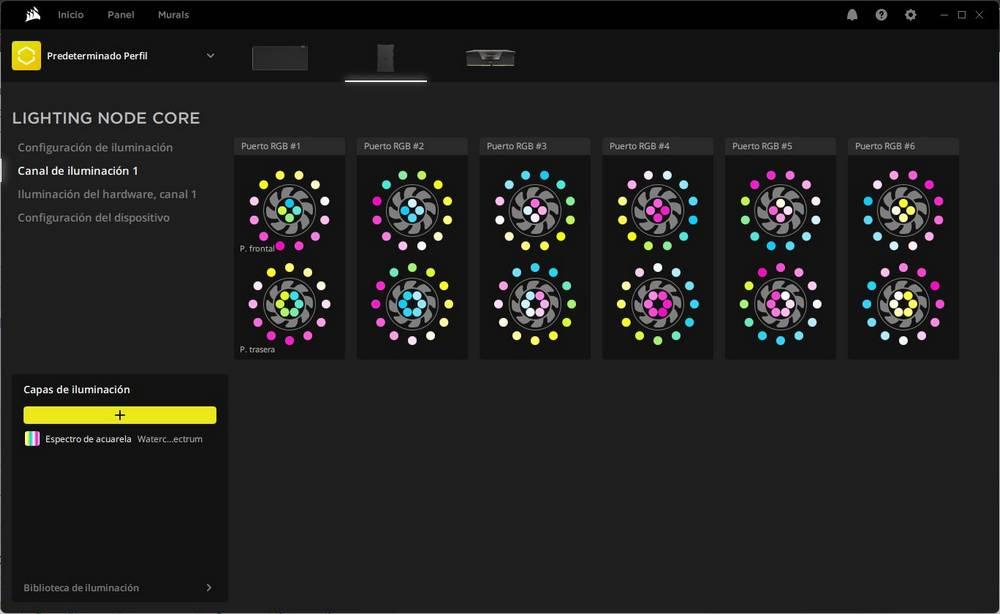
Con estos programas podemos cambiar el efecto que queremos que tenga el hardware, ajustar el brillo, e incluso apagar el RGB por completo para que nuestro PC esté a oscuras totalmente.
Si los componentes (muy común, por ejemplo, con ventiladores) van conectados directamente al puerto A-RGB de la placa base, para apagarlo tendremos que usar el programa de control de la propia placa base. O, en su defecto, hacerlo desde la BIOS/UEFI del ordenador.
Pero aún puede haber un tercer caso: ¿y si nuestra iluminación no tiene un programa, o no lo podemos usar?
Con un botón en el hardware
Si nada de lo anterior funciona, entonces solo nos queda una alternativa: apagarlo con un interruptor. Dependiendo del componente, es posible que tenga un interruptor físico desde el que podamos apagar la iluminación. O también un mando a distancia que nos permita ajustar la iluminación del componente.
Incluso algunos componentes, como teclados o ratones, pueden tener un botón que nos permitirán cambiar el efecto de la iluminación, e incluso apagarlo para cuando no queramos tener el escritorio lleno de luces.

Como última instancia, si nada de lo anterior funciona, lo único que nos queda es desconectar el cable de alimentación de la iluminación del componente. Así se apaga seguro.

